Пейзаж VS. Портрет: все, что вам нужно знать о них
Люди всегда хотят записывать и хранить воспоминания о своих значимых событиях в жизни. Это может быть ваш выпускной, день рождения, предложение или день свадьбы. И когда дело доходит до фотографии, пейзаж или портрет — одна из самых горячих тем, потому что некоторые люди до сих пор путают два направления съемки.
К счастью, в этом посте вы сможете узнать определение, различия и использование пейзажа и портрета. Кроме того, вы также узнаете простые способы изменить альбомное видео на портретное и наоборот. Пожалуйста, продолжайте читать, чтобы узнать больше.
Список руководств
Пейзаж VS. Портрет: определение, различия и использование Лучший способ переключения между пейзажным и портретным видео 4 простых способа конвертировать пейзажное видео в портретное Часто задаваемые вопросы о пейзажном и портретном видеоПейзаж VS. Портрет: определение, различия и использование
В фотографии вы должны знать, что такое портретное и пейзажное видео, чтобы лучше запечатлеть события или моменты. Потому что независимо от того, насколько великолепен пейзаж или событие, если оно не снято в идеальном ракурсе или ориентации, вы не оцените его красоту.
1. Что такое портрет и пейзаж?
По простому объяснению портретное видео снимается вертикально, причем высота более заметна, чем ширина. В то время как пейзажное видео записывается горизонтально, а ширина больше высоты.
2. В чем разница между книжной и альбомной ориентацией?
Основное их отличие состоит в том, что портретная ориентация больше фокусируется на объекте, чем на окружении или фоне. Напротив, альбомная ориентация больше фокусируется на окружении, чем на предмете или объекте.

3. Использование портретных и пейзажных видео:
Оба используются в разных случаях и событиях. Например, запись в альбомной ориентации, когда ваш объект высокий или высокий, неуместна и не приятна для глаз. Так же, как и при съемке всего участка моря или горы, запись или захват в портретной ориентации неуместны. Таким образом, портретные видео обычно используются для записи определенного объекта, например людей или животных. Для сравнения, пейзажные видео используются для захвата более широкого пространства. Более того, пейзажные и портретные видео используются для разных социальных платформ.
4. Использование портретных и пейзажных видео:
| Альбомное соотношение сторон | Портретное соотношение сторон |
| ◆ 16:9 = 1920 × 1080 | ◆ 3:4 = 768 × 1024 |
| ◆ 21:9 = 2560 × 1080 | ◆ 9:16 = 1080 × 1920 |
| ◆ 4:3 = 1024 × 768 | ◆ 2:3 = 720 × 1080 |
| ◆ 3:2 = 1080 × 720 |
Лучший способ переключения между пейзажным и портретным видео
Например, вы зафиксировали свои жизненные события в неправильной ориентации; вы можете использовать AnyRec Video Converter для переключения между пейзажем и портретом. Этот инструмент позволяет изменять соотношение сторон, не оставляя пустого места. Кроме того, вы можете добавлять готовые темы и эффекты, чтобы сделать ваши видео более привлекательными и персонализированными.

Поддержка изменения альбомной или портретной ориентации видео в желаемую ориентацию.
Обеспечьте все часто используемые соотношения сторон, чтобы легко обрезать видео.
Дополнительные функции для уменьшения проблем с дрожанием видео и видеошумом.
Готовые темы, переходы, эффекты и фоновая музыка.
100% Безопасный
100% Безопасный
Действия, которые необходимо выполнить:
Шаг 1.Сначала скачайте и установите AnyRec Video Converter на вашем устройстве. После этого откройте его и нажмите кнопку «Добавить файлы», чтобы добавить файлы в программу. Более того, вы можете перетащить все свои файлы в программу.

Шаг 2.После этого нажмите кнопку «Редактировать» со значком «Magic Stick». Как только вы нажмете на нее, на вашем экране появится новое окно. Оттуда нажмите кнопку раскрывающегося списка «Соотношение сторон» и выберите желаемый размер «Альбомная или портретная». Когда вы закончите, нажмите кнопку «ОК» ниже.

Шаг 3.Ура! Вы почти закончили. Нажмите раскрывающийся список «Сохранить в» и выберите местоположение файла, чтобы быстро получить доступ к отредактированным видео. Затем нажмите кнопку «Конвертировать все», чтобы успешно сохранить видео в альбомной или портретной ориентации.

4 простых способа конвертировать пейзажное видео в портретное
В этом разделе вы найдете больше инструментов для преобразования между пейзажным и портретным видео. Чтобы вы могли сэкономить время и ресурсы, инструменты тщательно проверены и протестированы. Итак, продолжайте читать и посмотрите, сможет ли кто-то удовлетворить ваши требования.
1. iMovie
iMovie идеально подходит для пользователей Mac, чтобы обрезать видео. Это приложение предустановлено на устройствах Mac. Вам просто нужно использовать сенсорную панель, и теперь вы можете использовать приложение iMovie. Кроме того, он имеет различные функции, включая превращение ваших пейзажных видео в портретные и наоборот. Он также предоставляет множество функций редактирования, которые захватывают профессиональные видеоредакторы.
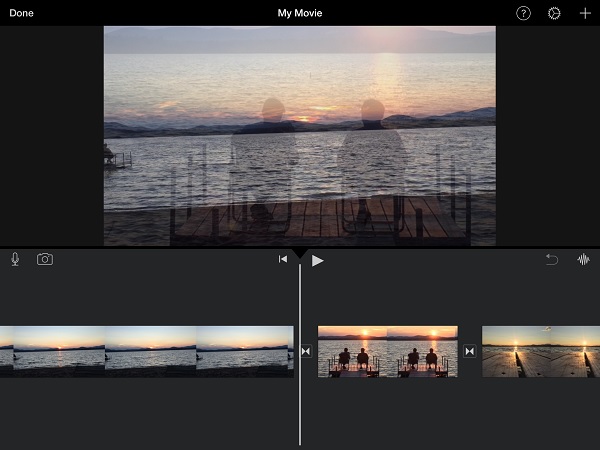
- Плюсы
- Есть более 13 фильтров на выбор и применение к вашим видео.
- Предоставляйте множество расширенных функций редактирования, чтобы сделать видео более привлекательным.
- Минусы
- Он занимает большую часть места для хранения.
2. Светотехника
Lightworks — известный видеоредактор, обладающий необходимыми функциями редактирования. Это приложение легко работает на устройствах Mac, Windows и Linux. Более того, этот инструмент позволяет пользователям легко редактировать свои видео с помощью метода перетаскивания. Вы можете легко превратить пейзажное видео в портретное и наоборот. Однако его использование может вызвать затруднения у новичков.
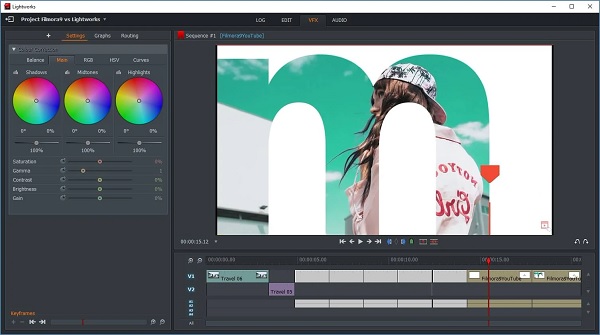
- Плюсы
- Это приложение поддерживает различные форматы.
- Это не отнимает много времени, так как имеет высокую скорость экспорта видео.
- Минусы
- Это приложение может быть сложным для начинающих пользователей.
3. Хитфильм Экспресс
Hitfilm Express — это бюджетное приложение, которое обрезает видео в альбомную или портретную ориентацию на устройствах Windows и Mac. Однако для того, чтобы освоить его использование, требуется много времени. Но хорошо то, что он поддерживает 3D-эффекты, которые делают видео более интересным. Кроме того, он позволяет вам обрезать, вырезать, поворачивать и изменять размер видео.
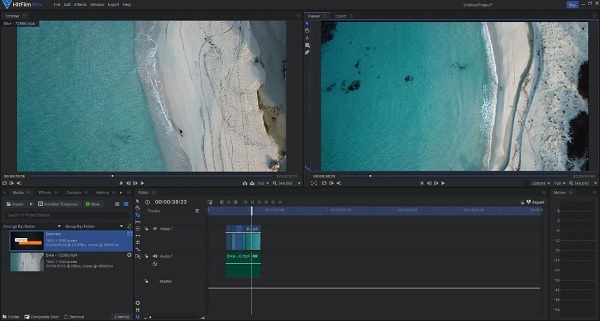
- Плюсы
- Большинство его функций бесплатны, а премиум-версия стоит недорого.
- Это приложение не оставляет водяных знаков на ваших видео.
- Минусы
- Приложение часто вылетает и тормозит.
- Бюджетно, но не для новичков.
4. Опеншот
В отличие от инструмента, упомянутого выше, OpenShot — это удобный видеоредактор для начинающих, который позволяет вам кадрировать и обрезать портретные или альбомные видео. Кроме того, он имеет функцию перетаскивания, которая упрощает его использование и редактирование. Он не оставляет водяных знаков, поэтому вы можете наслаждаться просмотром видео с высоким разрешением.
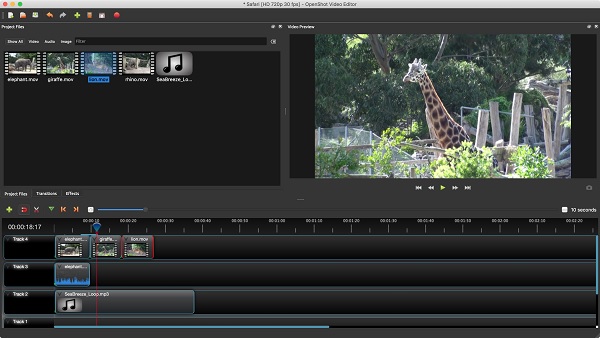
- Плюсы
- Он имеет простой пользовательский интерфейс и прост в использовании.
- Он предлагает множество фильтров и эффектов перехода.
- Минусы
- Он имеет нестабильную работу, которая раздражает пользователей.
Часто задаваемые вопросы о пейзажном и портретном видео
-
Что лучше между портретом и пейзажем?
Обе ориентации фотографии имеют свою силу, поэтому все зависит от вашей цели. Если вы хотите запечатлеть человека, животное или конкретный объект, вы должны запечатлеть его в портретной ориентации. Но если основное внимание в вашем видео уделяется окружению и красоте пейзажа, рекомендуется снимать его в альбомной ориентации.
-
Как я могу обрезать видео по вертикали?
Вы можете использовать AnyRec Video Converter при обрезке видео по вертикали. Откройте приложение и нажмите кнопку «Добавить файлы». После этого нажмите на кнопку «Изменить». Отсюда вы можете изменить соотношение сторон или обрезать видео вручную. Когда вы закончите, вы сможете сохранить видео на своем устройстве.
-
Какой лучший инструмент для обрезки видео в альбомную или портретную онлайн?
Существует множество бесплатных онлайн-инструментов для обрезки пейзажных или портретных видео. Но вы можете рассмотреть возможность использования «Clideo Crop Video». Это приложение имеет простой интерфейс, который понравится начинающим пользователям. Вам просто нужно загрузить видео, которое вы хотите обрезать, и выбрать область обрезки. После этого вы можете сохранять и смотреть свои видео в своей папке.
Заключение
В общем, вы узнали, что портретные видео снимаются вертикально, а пейзажные — горизонтально. Кроме того, вы также обнаружили, что лучший способ изменить пейзаж и портрет — это AnyRec Video Converter на вашем устройстве. Если у вас все еще есть вопросы и уточнения, мы рекомендуем вам отправить нам свое сообщение. Мы обещаем ответить как можно скорее.
100% Безопасный
100% Безопасный
